ビットフライヤーの口座開設のやり方!時間かからずできる方法を登録時画像も入れて紹介
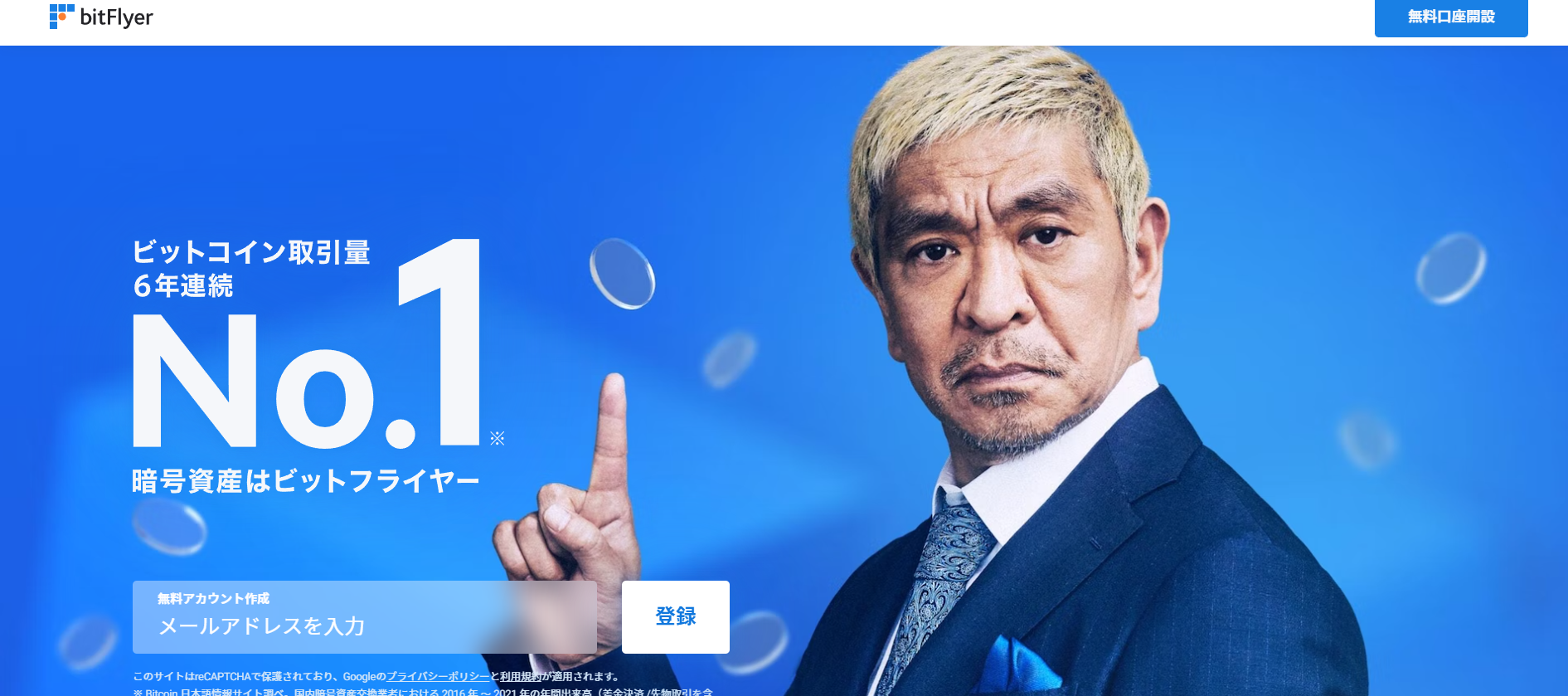




このページを最後までチェックして、bitFlyer(ビットフライヤー)で時間かけずに登録して仮想通貨取引やNFT購入をレッツスタート!


ビットフライヤーの口座開設には何が必要?
bitFlyer(ビットフライヤー)の口座開設するときに何が必要なのでしょうか?登録前に準備しておけばサクサク登録手続きできますよ。
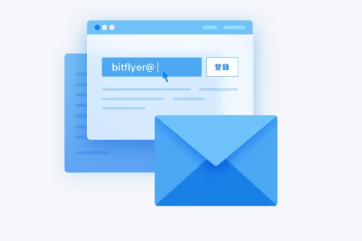
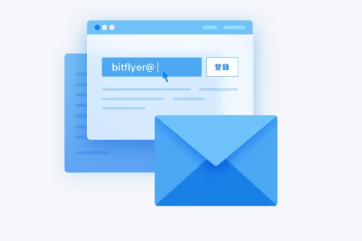
ビットフライヤーの口座開設で必要なものは大きく分けて下記の3点になります。
- メールアドレス
- 本人確認書類
- 銀行口座
bitFlyer(ビットフライヤー)の口座開設をする場合は、通常この3点があれば口座開設をすることができます。
ちなみに、ビットフライヤーの口座開設方法は2つあります。
クイック本人確認と対面での本人確認です。
私は、自宅で簡単にできるので「クイック本人確認」にしました。時間を気にせず自分のーペースでできるでのこれがいいかと思います。
本人確認書類は
「クイック本人確認」の場合下記から1種類となります。
・運転免許証(運転経歴証明書)
・マイナンバーカード(通知カード不可)
・パスポート(顔写真あり)
・在留カード(表裏)
「対面での本人確認」 下記から1種類となります。
・運転免許証(運転経歴証明書)
・マイナンバーカード(通知カード不可)
・パスポート(顔写真あり)
銀行口座は日頃ネット振込などで使いなれた口座がいいです。仮想通貨購入やNFTの激安ミントなどで急な振込が必要なケースが出てきますので。
メールアドレスはこれもいつも使っている使い慣れたものがいいです。Gmailなどのフリーアドレスでも口座の開設は可能です。
ビットフライヤーの口座開設の登録時間は?


ビットフライヤーの口座開設に要する時間は以下の通りです。
- クイック本人確認 最短10分

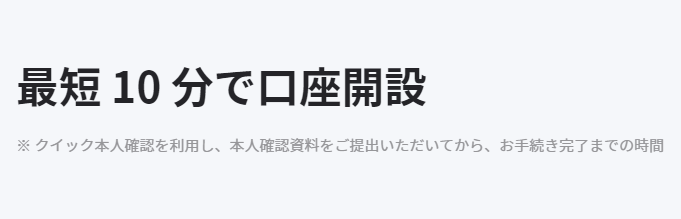
ビットフライヤーの口座開設にかかる時間は「クイック本人確認」を利用する場合は最短「10分」と公式HPでも紹介しているとおり、思ったより早いのが特徴となっています。
クイック本人確認は自分の個人情報を入力し、免許証などの本人確認書類をスマホのカメラで撮影して送信申請するだけなので、基本的には簡単です。
ただ、こういった申請に慣れていない方は10分以上かかるかと思います。
- 対面での本人確認 申請からおよそ3~4日
また、「対面での本人確認」は口座開設までにどうしても数日間必要です。「対面での本人確認」は、パソコンやスマホで申請をしたあとに、通常2~3営業日後に佐川急便の配達員が直接自宅に来て、本人確認を行うことになります。
この配達時に担当者さんに免許証などの「本人確認書類」を提示するとレターを受け取ることができます。
そのレターを受け取ってから2,3日で口座開設完了となります。
どちらを選ぶか時間的に急ぐか急がないかの判断でいいかと思います。
ビットフライヤーで口座開設する具体的やり方・登録方法
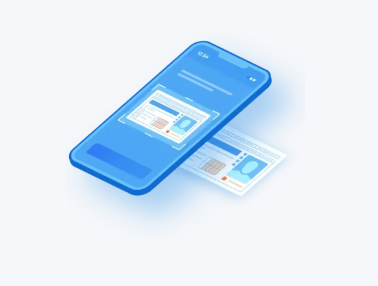
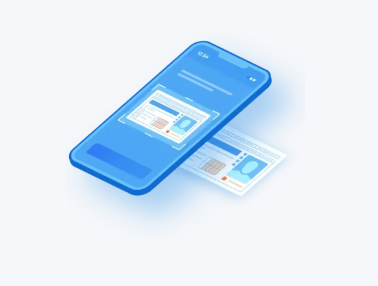
ダウンタウンの松ちゃんのCM見て気になって「ビットフライヤーで口座開設したいけど、どうやって登録すればいいの?」とか「なんか面倒くさそうだな」と思って二の足を踏んでいる方、ご安心ください。簡単に開設できますよ。
このページでは実際に私が登録した時の画像も掲載して口座開設のやり方を説明していきますね。基本は以下の8ステップです。
- 自分のメールアドレスを登録する
- 自分で決めたパスワードを登録する
- 同意事項に同意する
- 二段階認証の設定をする
- 本人情報を入力する
- 取引目的の確認をする
- 本人確認書類の提出
- 銀行口座を登録する
口座開設はパソコンでもスマホでもどちらでも開設できますが、私はPCの方がやりやすいのでPCで登録しました。スマホアプリがいい人はスマホで登録してください。
手順はパソコンもスマホどちらでも同じです。どちらの方法でも登録できますので参考にしてやってみてください。
1.メールアドレスの登録
まずはメールアドレスの登録をします。
ビットフライヤーの公式サイトにアクセスするとダウンタウンの松本人志さんの画面が出てきます。
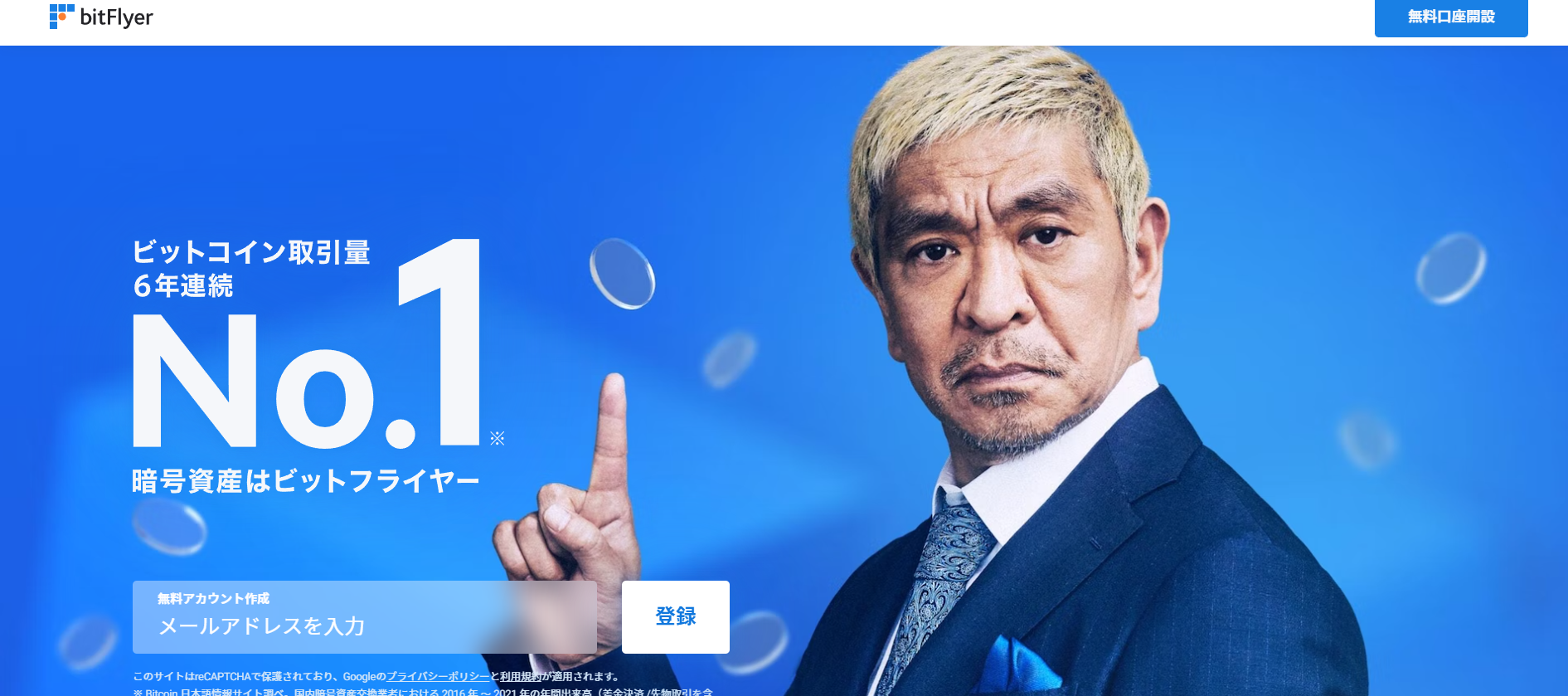
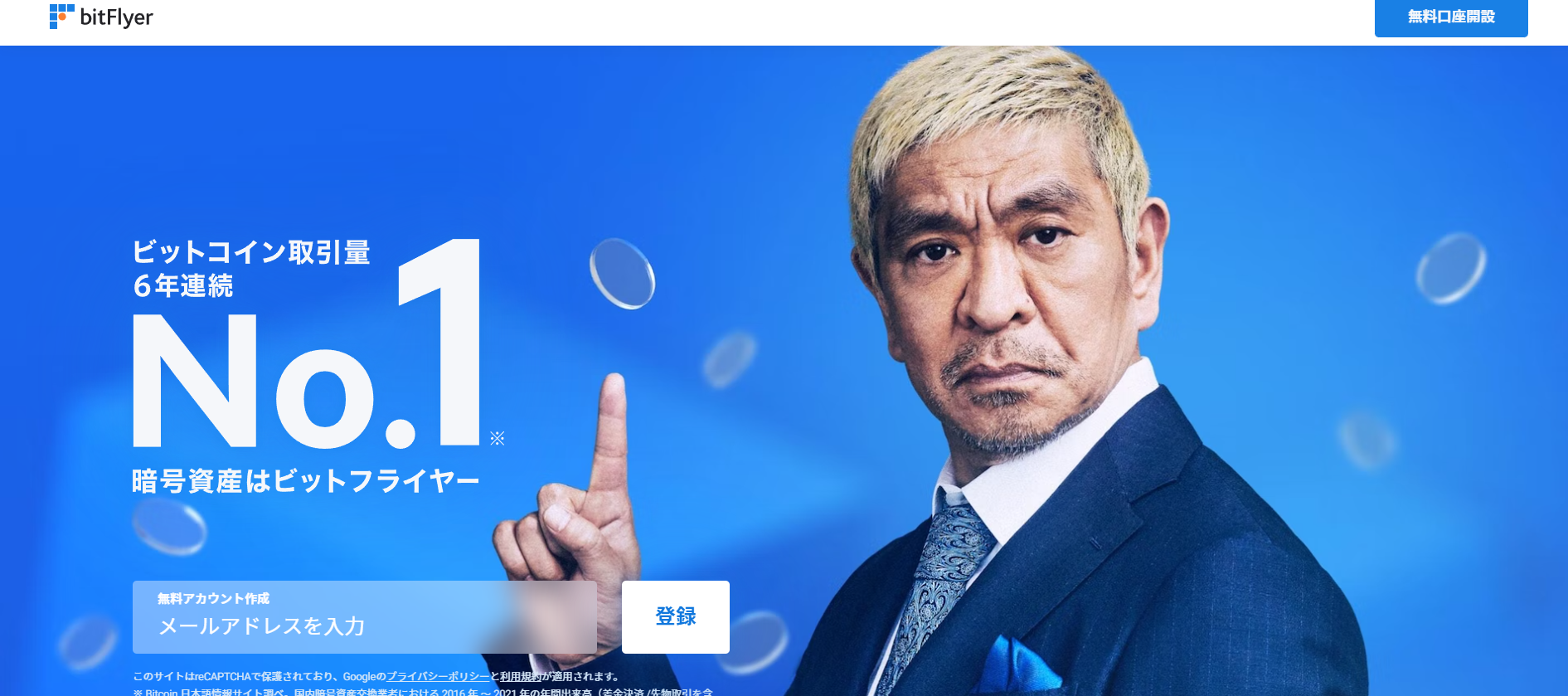
この画面にメールアドレスを入力というところがすぐ分かりますのでそこにご自分のメールアドレスを入力して登録をクリック!
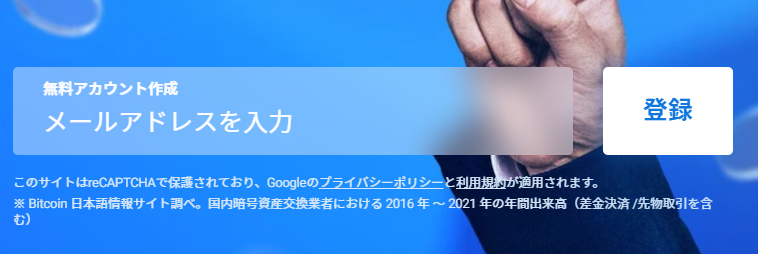
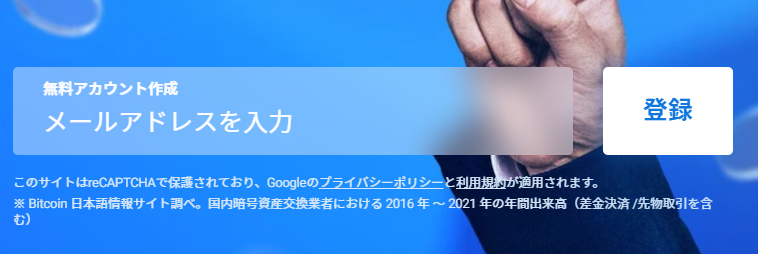
登録をクリックすると入力したご自分のメールアドレスにビットフライヤーから
「リンクをクリックするかキーワードを登録画面より、入力しアカウント作成を進めてください。」
というメールが届くので、届いたリンクをクリックしましょう。
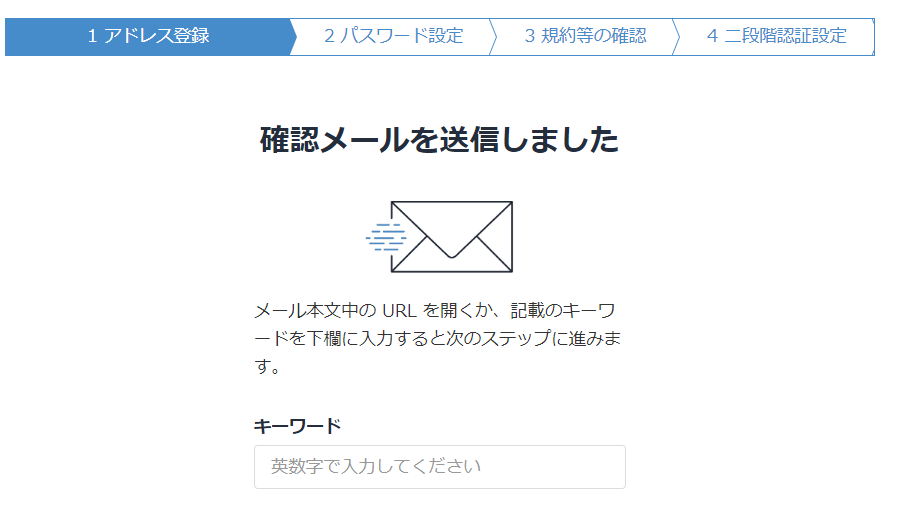
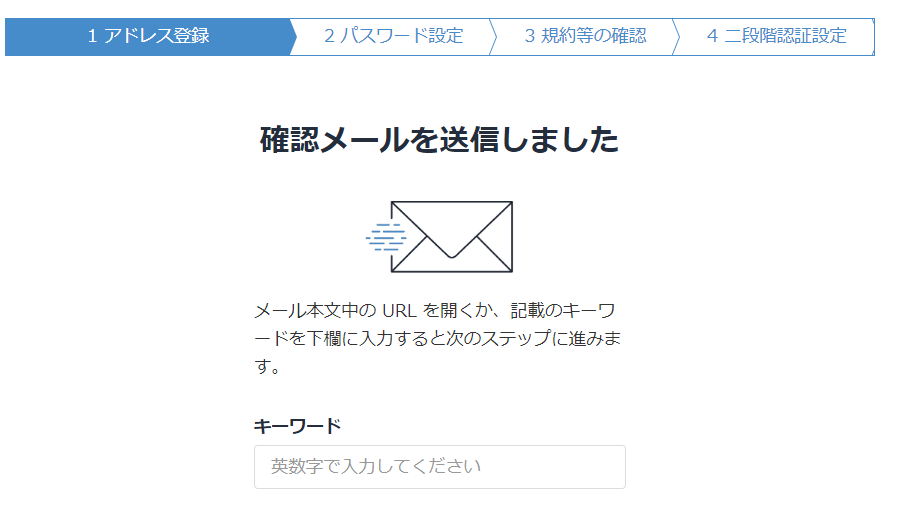
リンクをタップしたら「パスワード」の登録をします。
2.パスワードを登録する
1のメールに届いたリンクを開くかキーワードの入力をして開くことができたら、お次はパスワードの設定です。
下記の表示が出ますので「パスワード」の登録をします。


パスワードは9文字以上100文字以内で設定となります。アルファベットの小文字、アルファベット大文字、数字、記号のうち最低2種類を組み合わせて設定しましょう。
いつも使うパスワードはあまり大文字使わないので、決めたらちゃんとメモ残しておきましょう。次に入力するときに大文字を忘れるケースが多いです。人間って忘れやすい生き物なので(笑)
これでパスワード入力作業は完了です。
3.同意事項に同意する
下記の画面が出ます。よく読んで確認してチェックしてくださいね。
電磁的方法による交付に関する同意書、ご利用規約、プライバシーポリシー、米国市民又は米国居住者ではない、外為法上の規制対象取引を行っていない、契約締結前交付書面を理解などです。
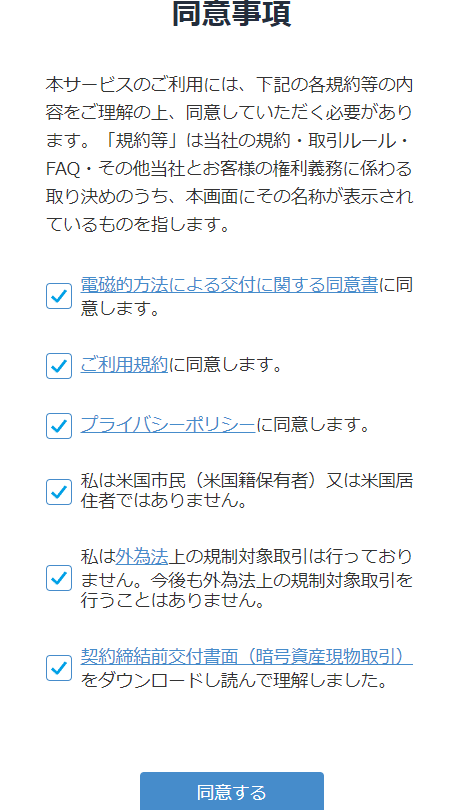
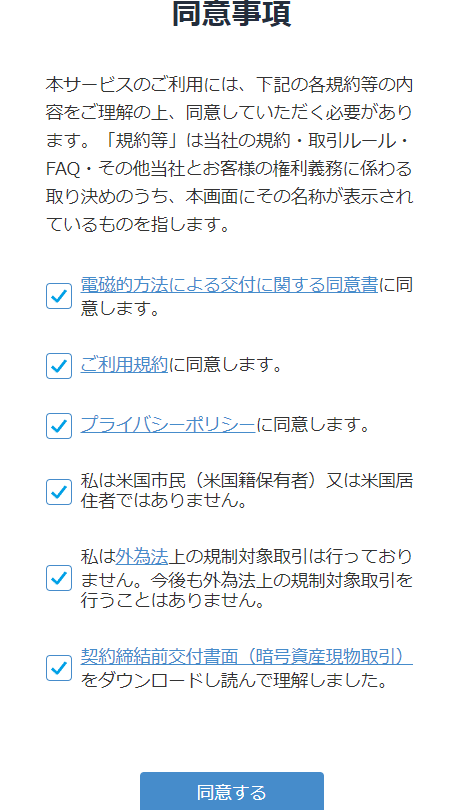
「同意事項」にチェックを入れて「同意する」をクリックするだけでOKです。
4.二段階認証の設定をする
お次は二段階認証の設定です。
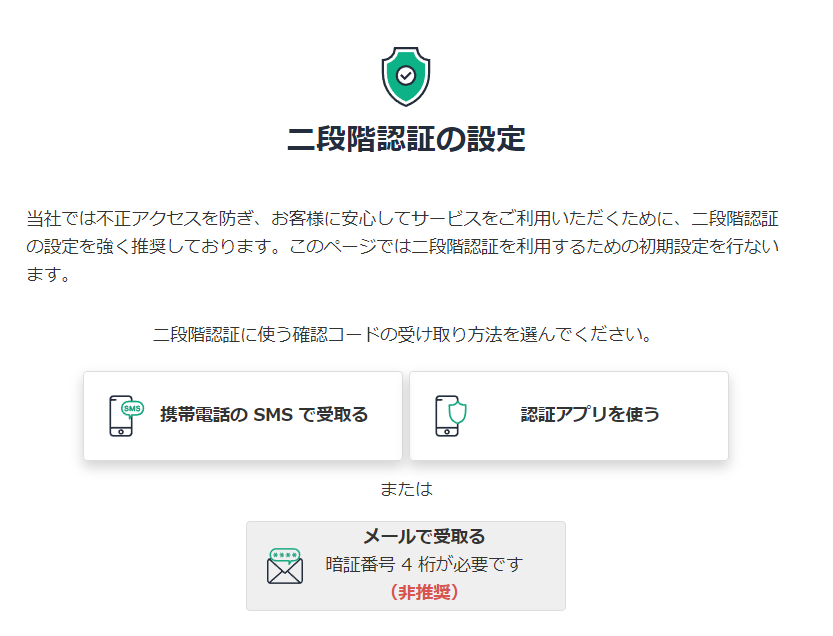
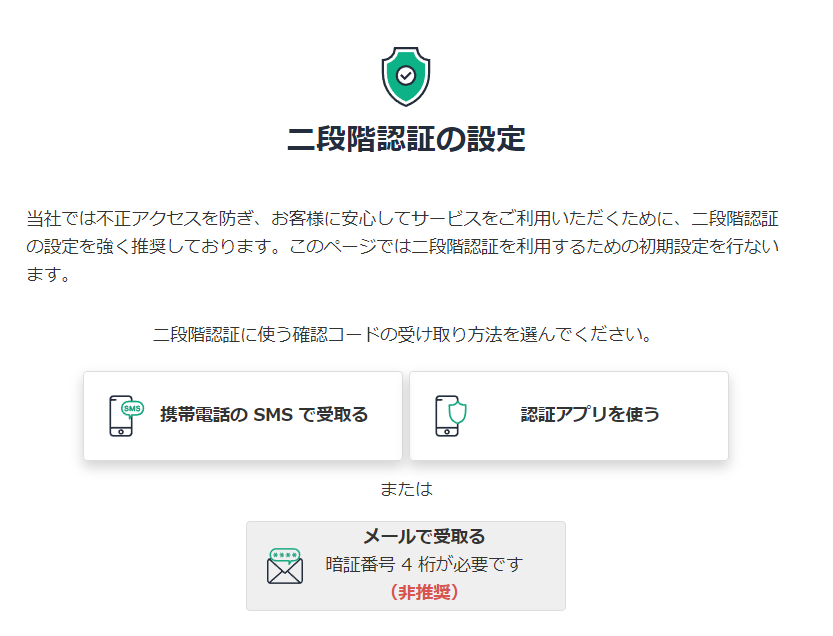
二段階認証は不正アクセスを不正で安心してサービスを利用するために設定が必要となっています。ビットフライヤー側の推奨は「携帯電話のSMSで受取る」「認証アプリを使う」の2つとなっています。なぜか非推奨の「メールで受け取る」があるのがなんか不思議ですけどね。いずれにしてもこの3つの方法から設定できます。
私は、ビットフライヤーは「携帯電話のSMSで受取る」で設定しました。ちなみに、ビットバンクやコインチェックは認証アプリにしています。これは好みですが、認証アプリはやや面倒なのでスマホのアプリ操作が苦手な人は携帯電話のSMSで受取るのがいいかと思います。
「形態電話のSMSで受け取る」を選択する場合は自分の携帯電話番号を入力して「次へ」をクリックすると、確認コードが送信されますので、届いた確認コードを入力して「認証する」をクリックしてください。
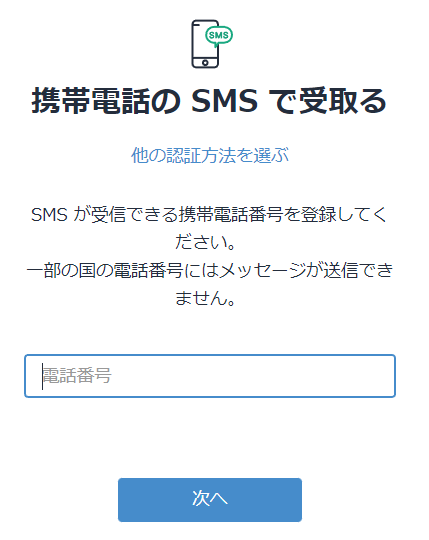
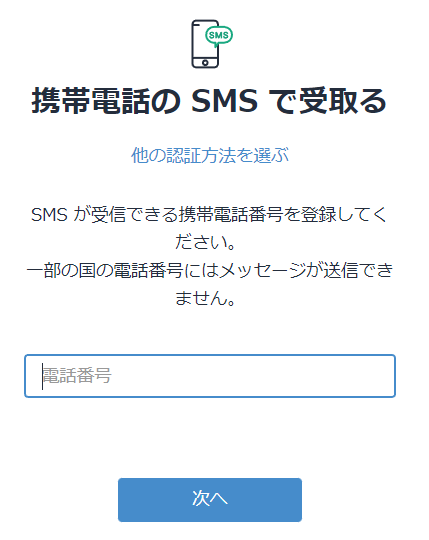


送信された確認コードには時間の制限がありますので、ご注意くださいね。
お次は、二段階認証を使用する項目を選択します。「ログイン時」「日本円の出金時」「仮想通貨の外部送付時」「外部アドレスの登録時」の中から選択して設定します。ちなみにログイン時以外は必須になっています。
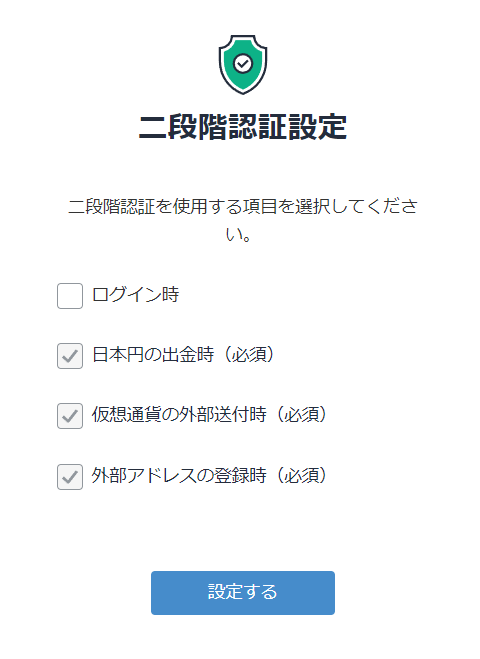
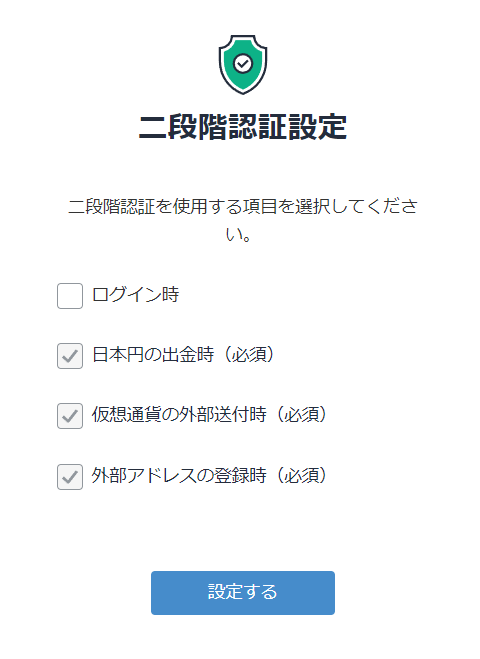
5.本人情報を入力
本人情報を入力します。自分の姓名、性別、生年月日、住所、電話番号の入力です。ここはサクサク入力しましょう。
[2col-box]
[2-left bg_color=”#f7f7f7″]
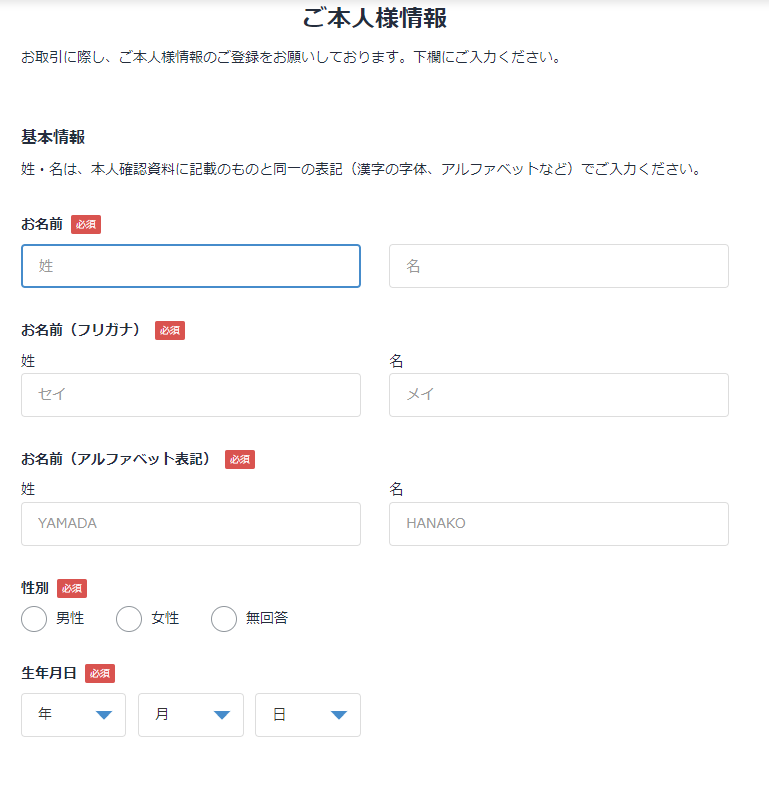
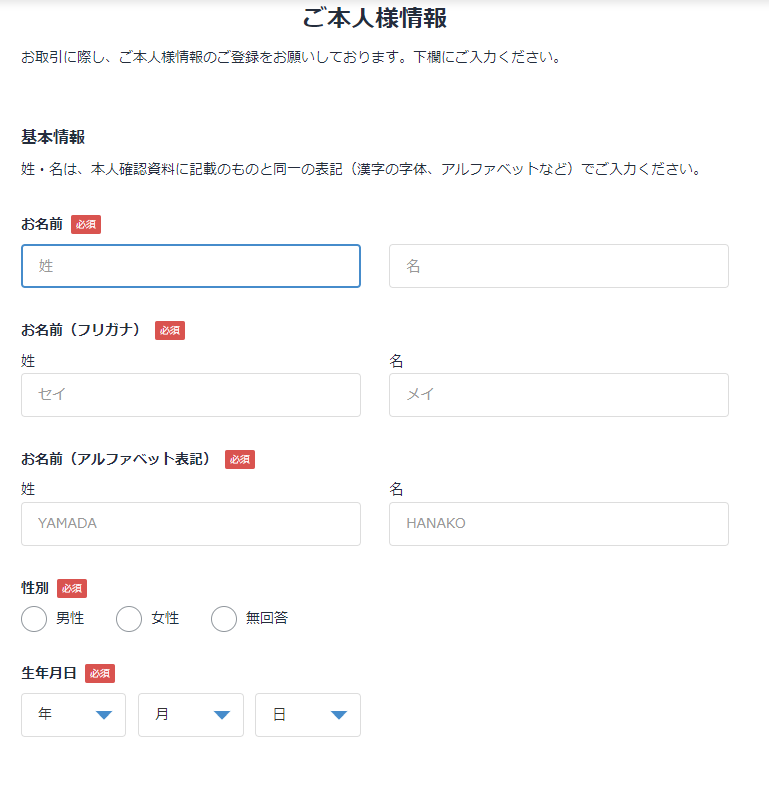
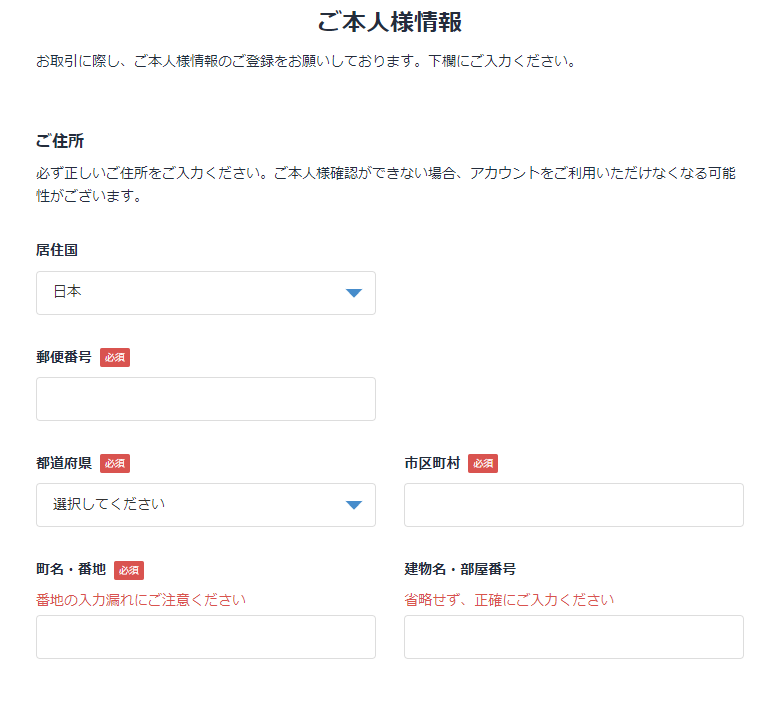
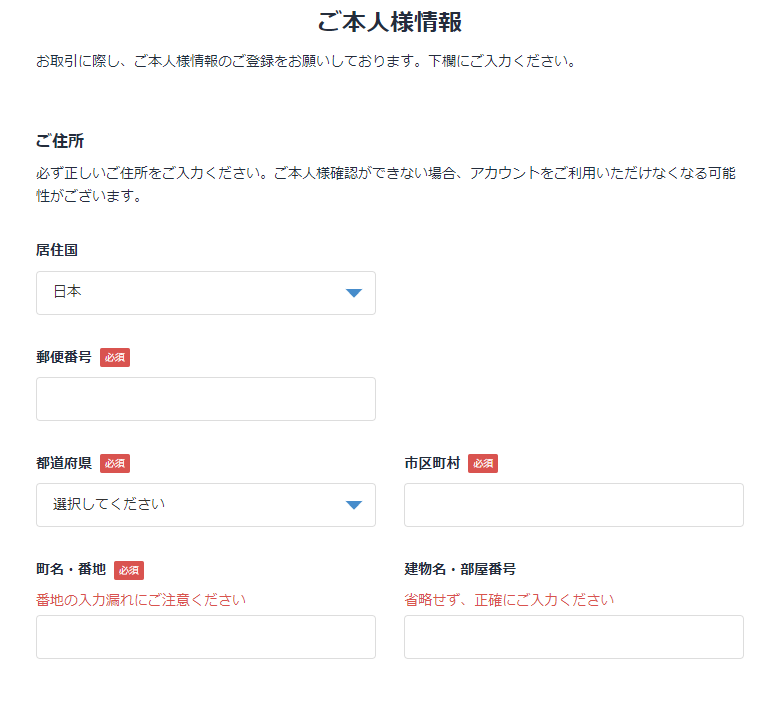
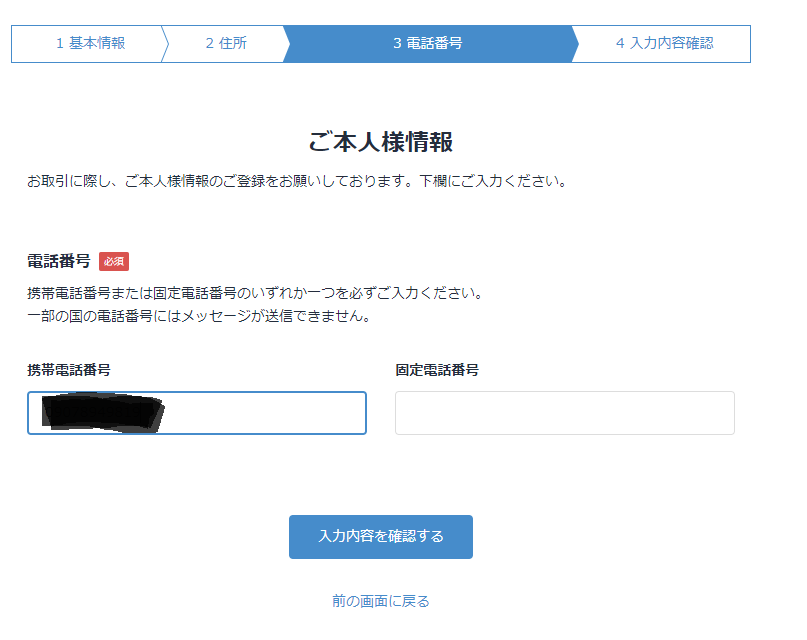
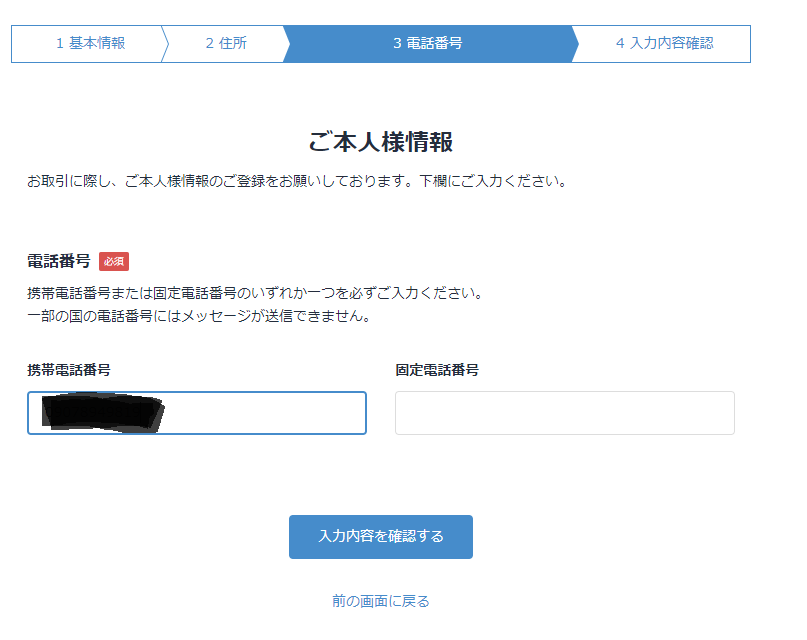
上記のように「入力内容確認」という表示が出たらクリックします。
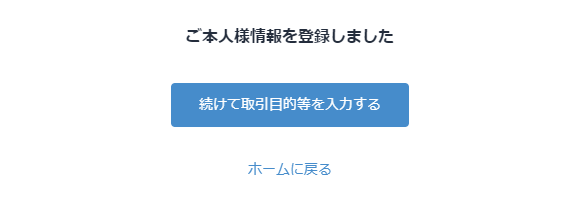
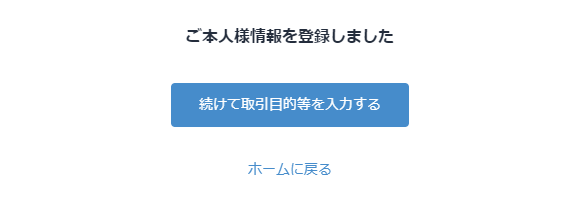
6.取引目的等を入力する
取引目的等の確認を選択していきます。ここも簡単に入力できるのでサクサク進めましょう。ここもそんなに時間はかかりません。
私が実際に登録した画像のように取引目的等の確認という事で色々答える必要があります。「外国の重要な公人」って何それ?って質問もあります笑 この他、職業の選択、年収なども。
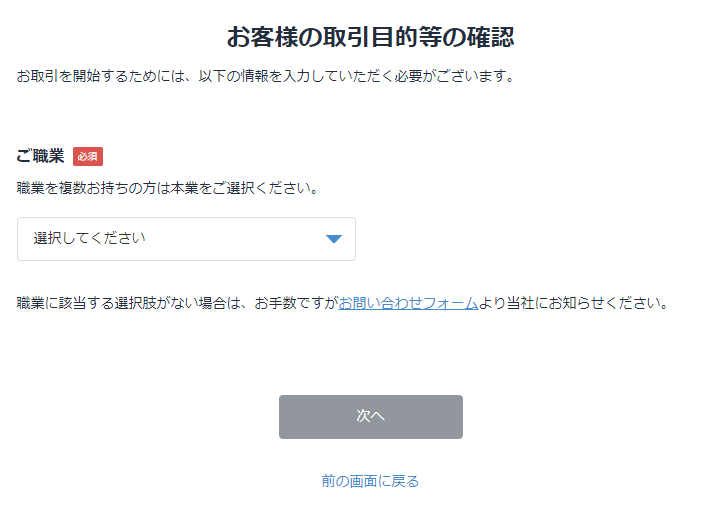
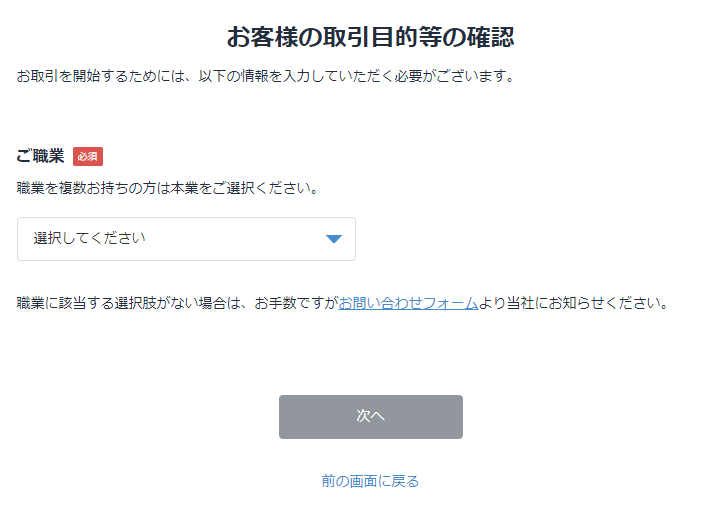
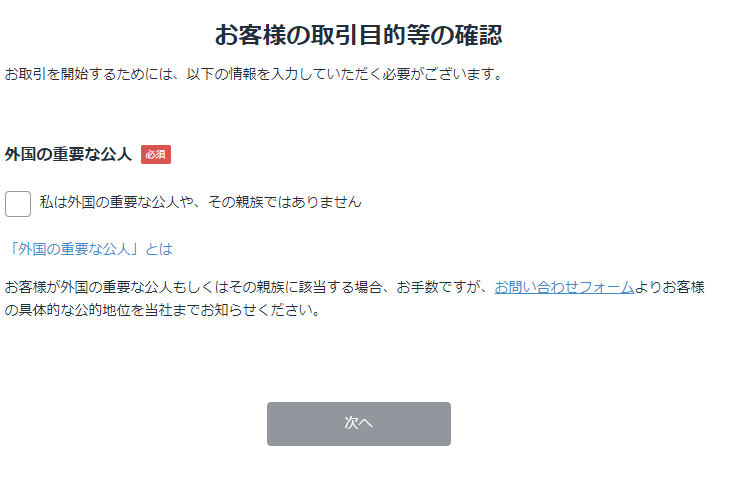
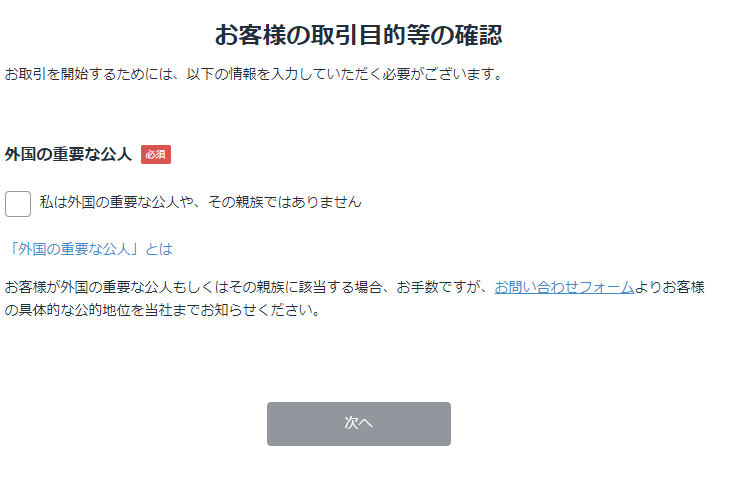
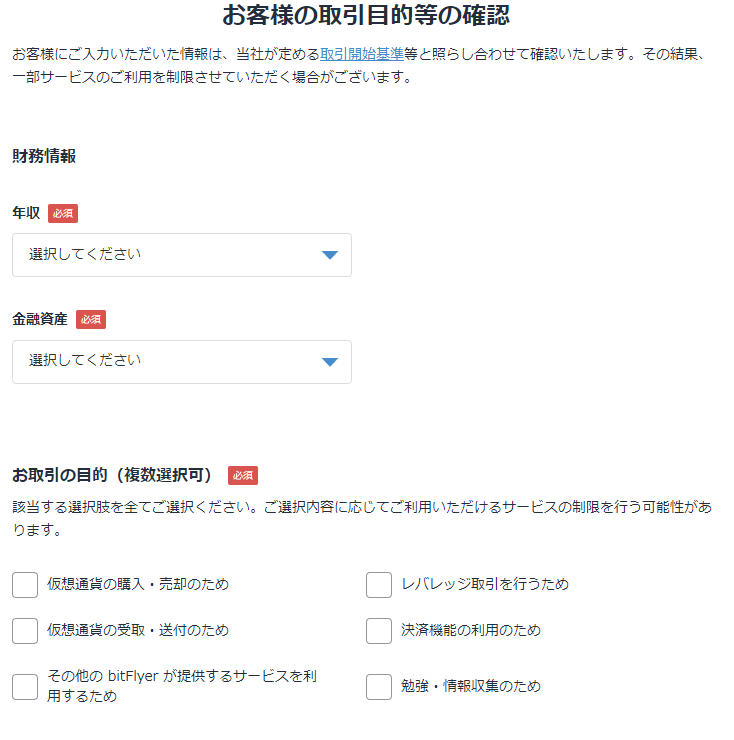
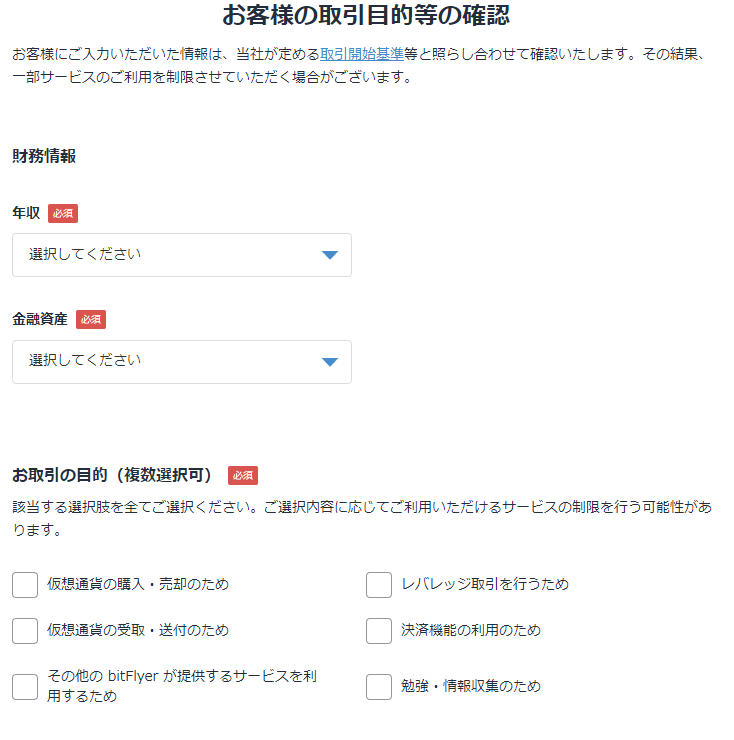
ラストに「内部登録者に該当しません」という項目があるのでそれを選択して「入力内容を確認する」をクリックすれば「続けてご本人確認資料を提出する」になります。
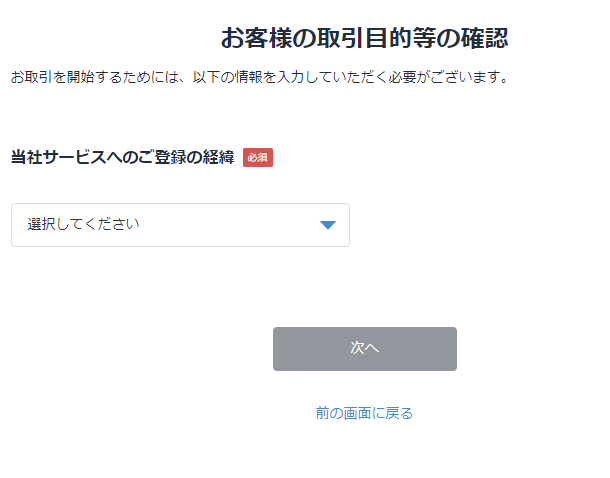
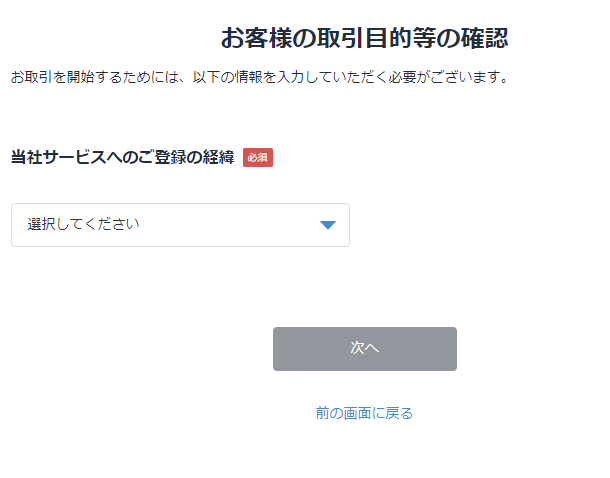
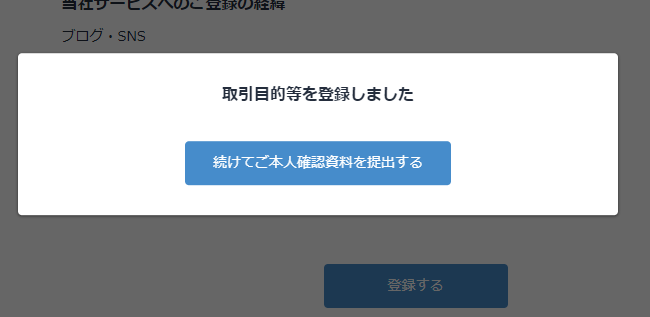
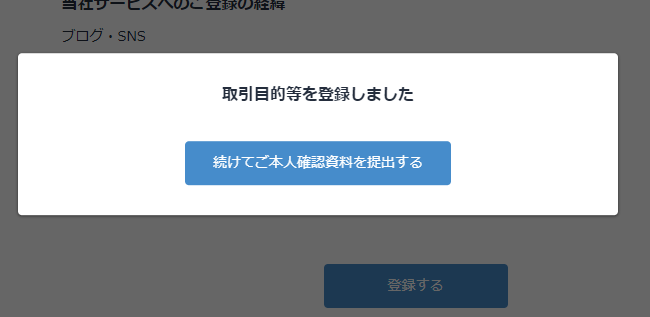
7.本人確認書類の提出
ほぼ最後の作業です。本人確認書類を提出します。
「クイック本人確認」を選んで、本人確認書類を選択しましょう。
私は、本人確認書類は「運転免許証」にしましたが、「マイナンバーカード」や「在留カード」でも大丈夫です。
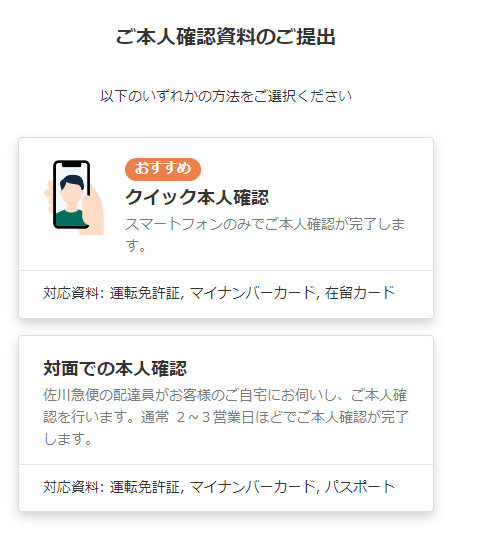
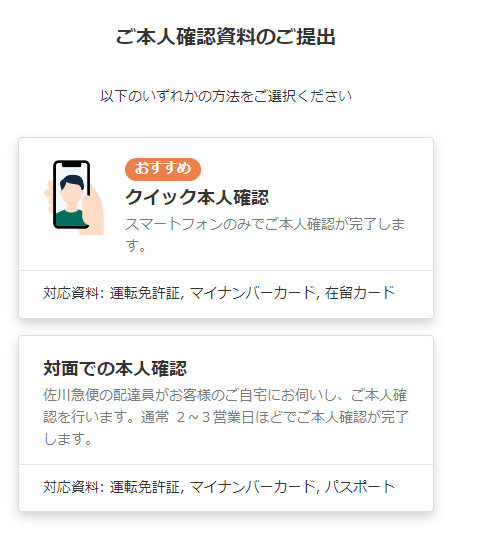
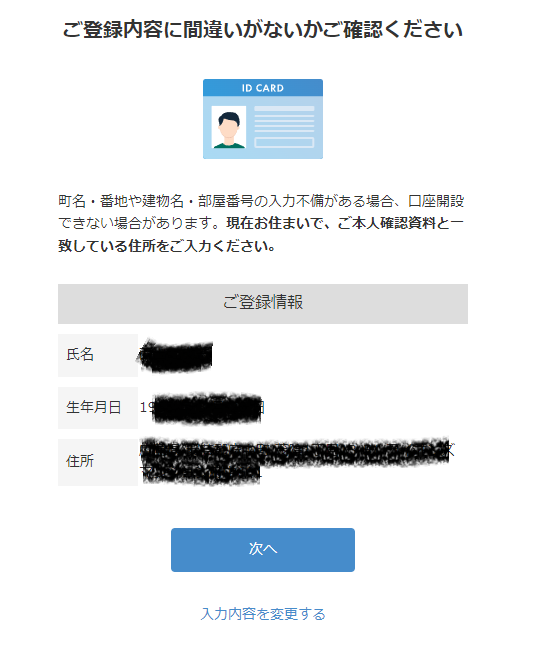
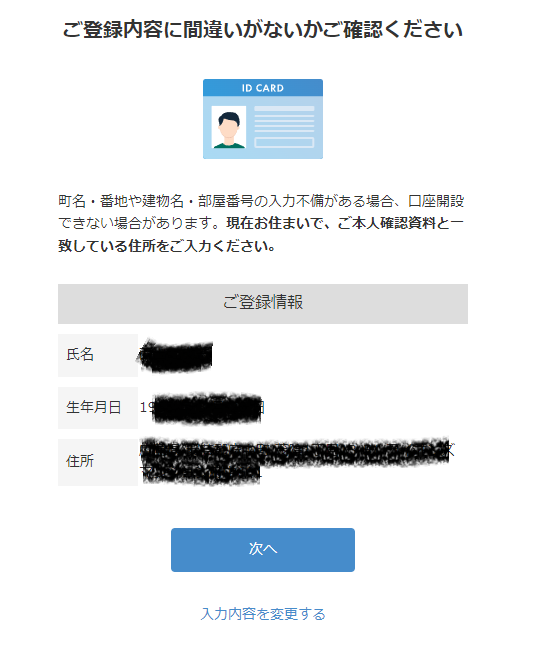
このあと、クイック本人確認のご利用方法という画面が出ます。クイック本人確認はスマートフォンのみの利用となります。QRコードが出てきますのでこれを読み込んでスマホで本人確認の提出をしましょう。
または、登録のメールアドレスにクイック本人確認専用のURLを送ることもできます。
いずれにしてもここからはスマホでの作業となります。スマホでの写真撮影が慣れていないとちょっとイライラするかも知れませんが、落ち着いてゆっくりやりましょうね。
運転免許証での説明となりますが、マイナンバーカードなどもほぼ同じかと思います。本人確認書類を選択して、私の場合は運転免許証ですが、これをスマホのカメラで撮影します。


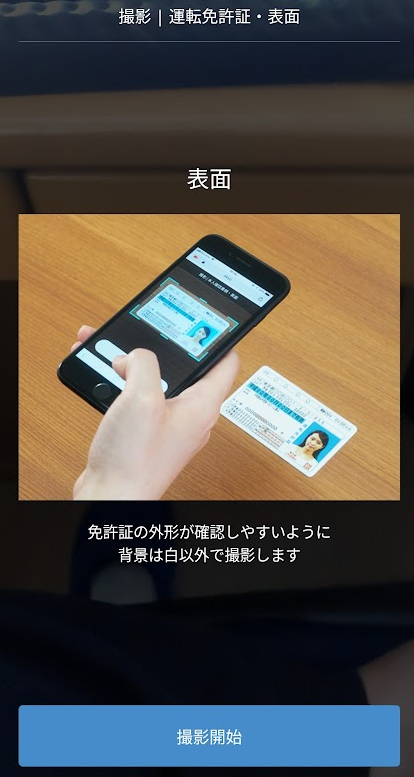
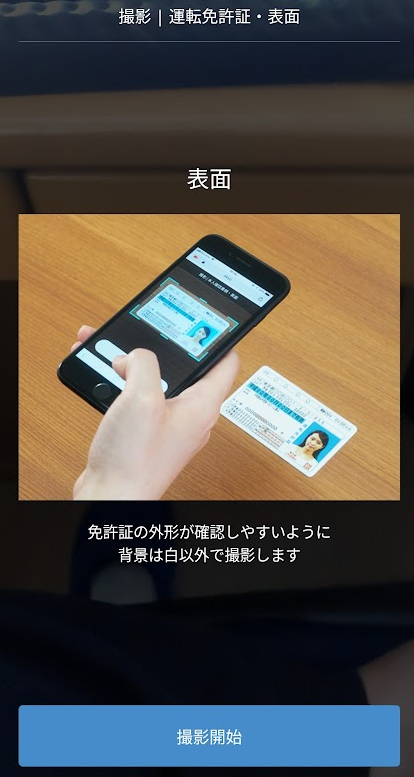
注意事項にチェックを入れたら「次へ進む」を選択して「運転免許証の撮影」に入ります。
撮影方法動画がありますので慣れていない方はまずはこれを見てから撮影した方がいいです。準備が出来たら撮影開始をタップして、運転免許証を「置いて撮影」「厚みの撮影」「首振り自撮り」の3パターンを撮影します。
ちなみに、厚みの撮影と首振り自撮りが以外と難しかったりします。
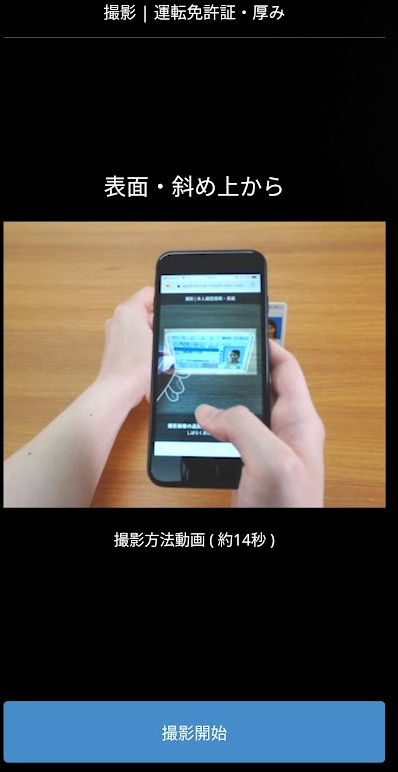
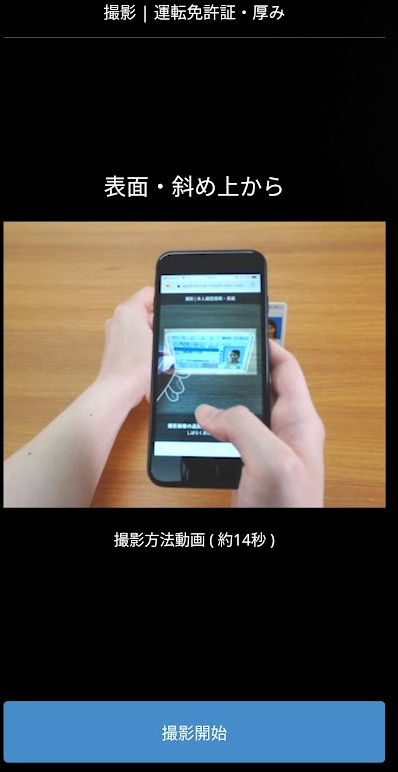
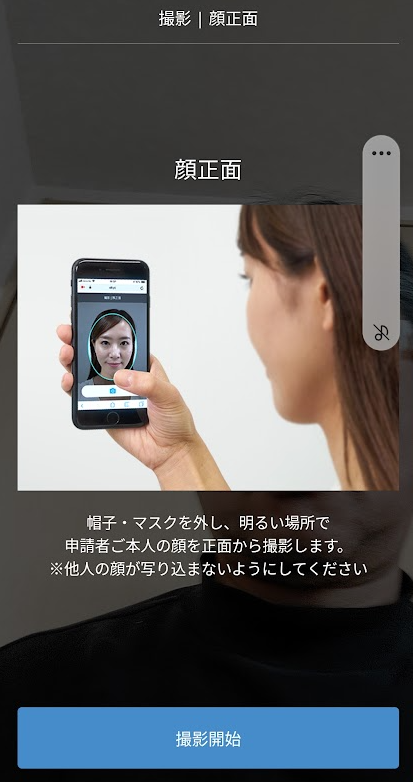
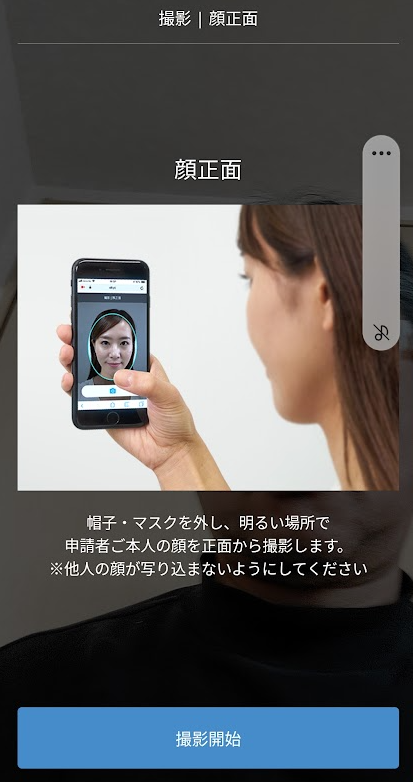
それぞれ全部が無事撮影ができたらご本人確認書類の登録作業は完了です。
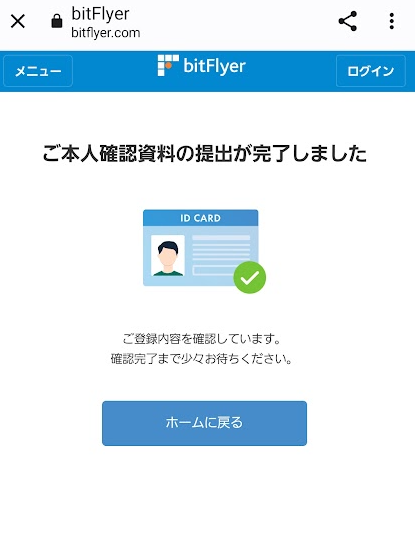
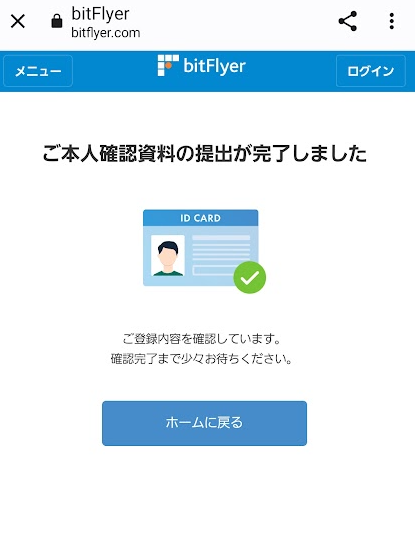
無事にできたらこの画面が出てきます。そして数分後に本人確認完了メールが届きます。
メールが届けば無事本人確認の手続きがすべて終了です。
ビットフライヤーへの登録はそこまで急ぐ必要はないでしょうから時間のある時にゆっくり登録すればいいかと思います。
下記のメールも届きます。
「取引時確認のお手続きが完了しました。 仮想通貨の購入には、銀行口座情報を登録して日本円を入金してください。」
8.銀行口座登録
銀行口座情報はこの画面からの登録となります。
登録できるのは本人名義の銀行口座のみなのでご注意を!
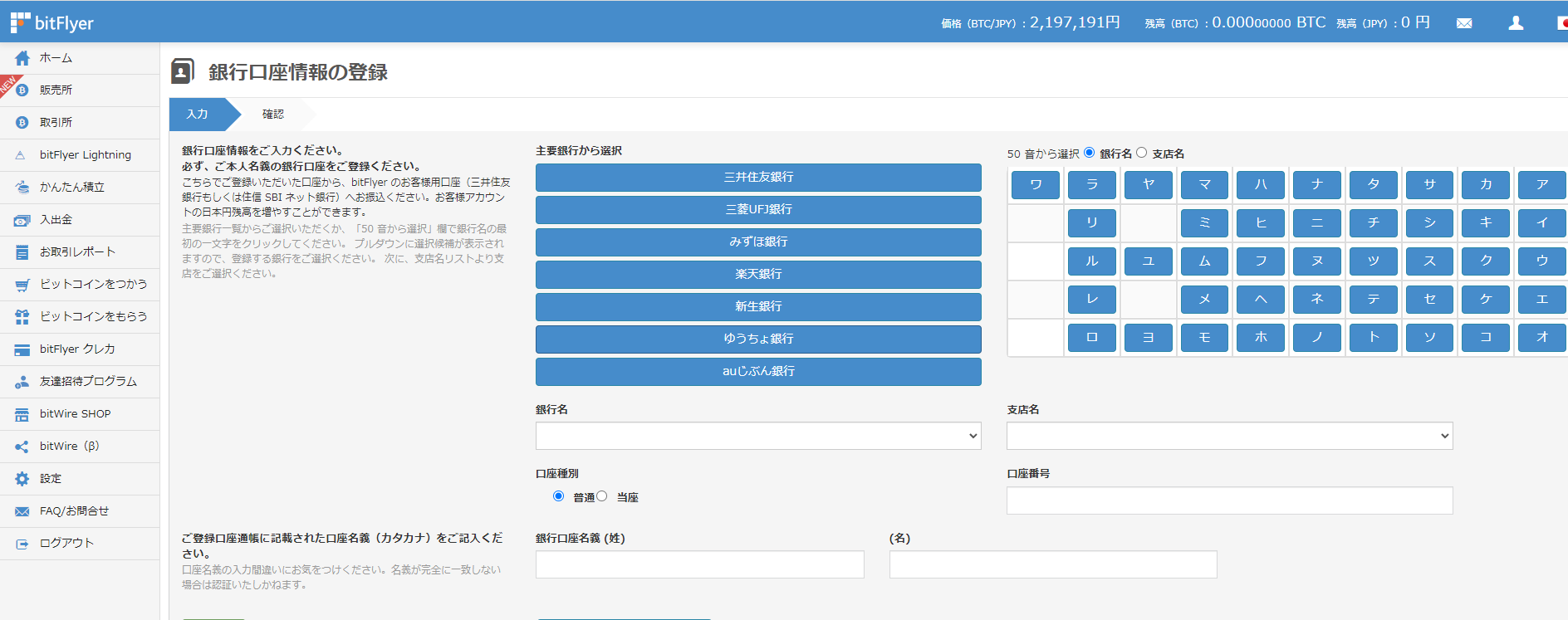
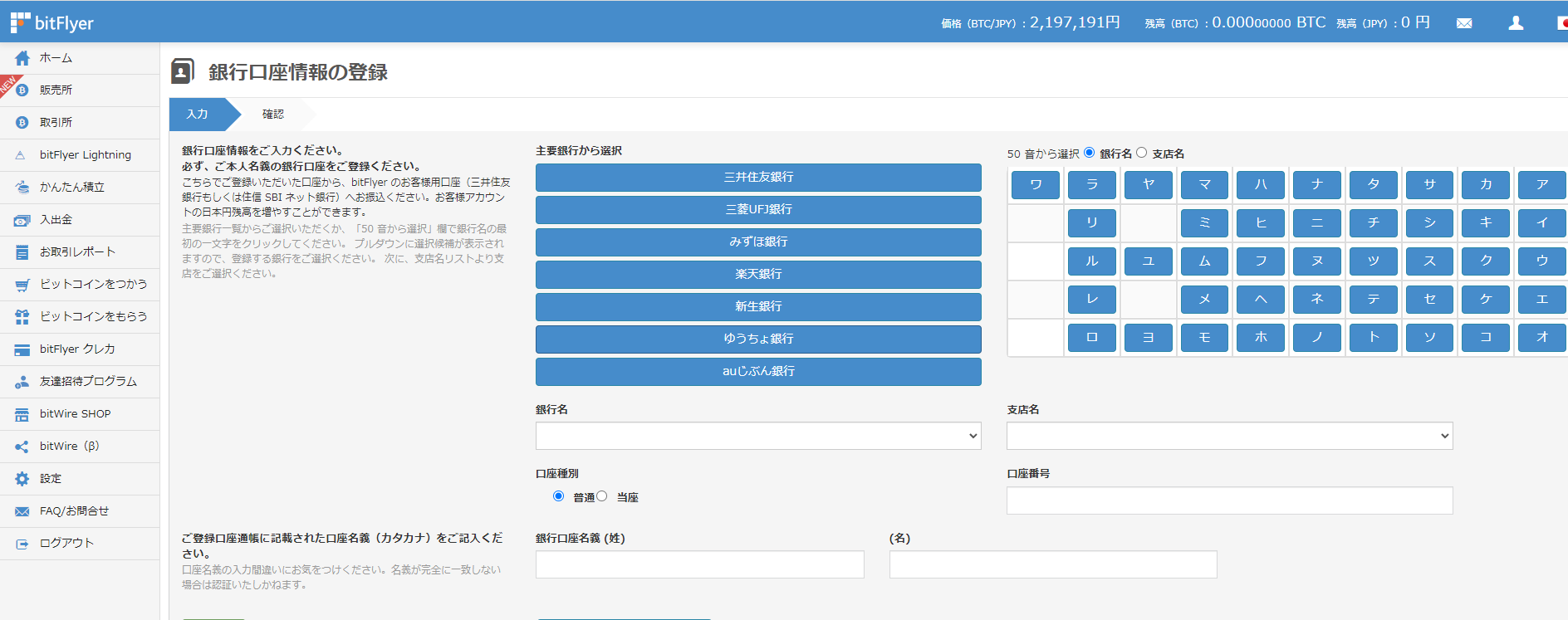
ここで登録した銀行口座から、bitFlyer のお客様用口座(三井住友銀行もしくは住信 SBI ネット銀行)へ振込むことになります。
主要銀行一覧から選択するか、「50 音から選択」欄で銀行名の最初の一文字をクリックすれば簡単に銀行の選択候補が表示されるので、登録する銀行を選択しましょう。
その次に、支店名リストより支店を選択します。
登録口座通帳に記載された口座名義(カタカナ)の記入します。
登録後下記のメールが届きます。
銀行口座をご登録いただきありがとうございます。承認完了まで今しばらくお待ちください。お客様にご登録いただいた銀行口座の承認のお手続きが完了いたしました。仮想通貨のご購入には、日本円のお預入が必要となります。日本円をご入金される場合はアプリまたは当社ウェブサイトからログイン後「入出金」メニューからご入金ください。
本人確認が完了したら、ビットフライヤーに資金を入金していきましょう。
参考までに入金手数料を列記しますね。
- 登録済の銀行口座 金融機関により異なる 原則、翌営業日までに反映(例外あり)
- インターネットバンキング 住信SBIネット銀行 無料 イオン銀行 330円、その他の銀行(ペイジー経由で入金) 330円 ※いずれも原則、即時反映(例外あり)
- コンビニからの入金 一部のコンビニエンスストア(収納代行)330円 原則、即時反映(例外あり)
どれも330円の手数料がかかるので無料で入金したいなら「住信SBIネット銀行」の利用がいいですね。
銀行振り込みで入金する
続いて、銀行振り込みの方法を解説しますね。
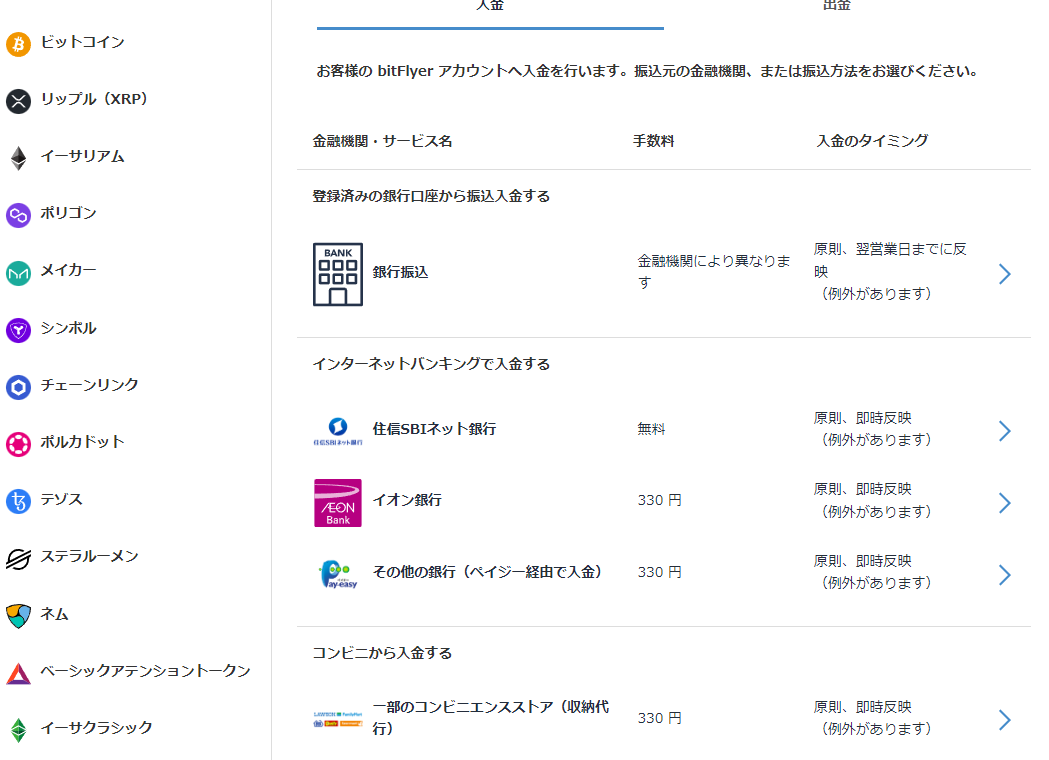
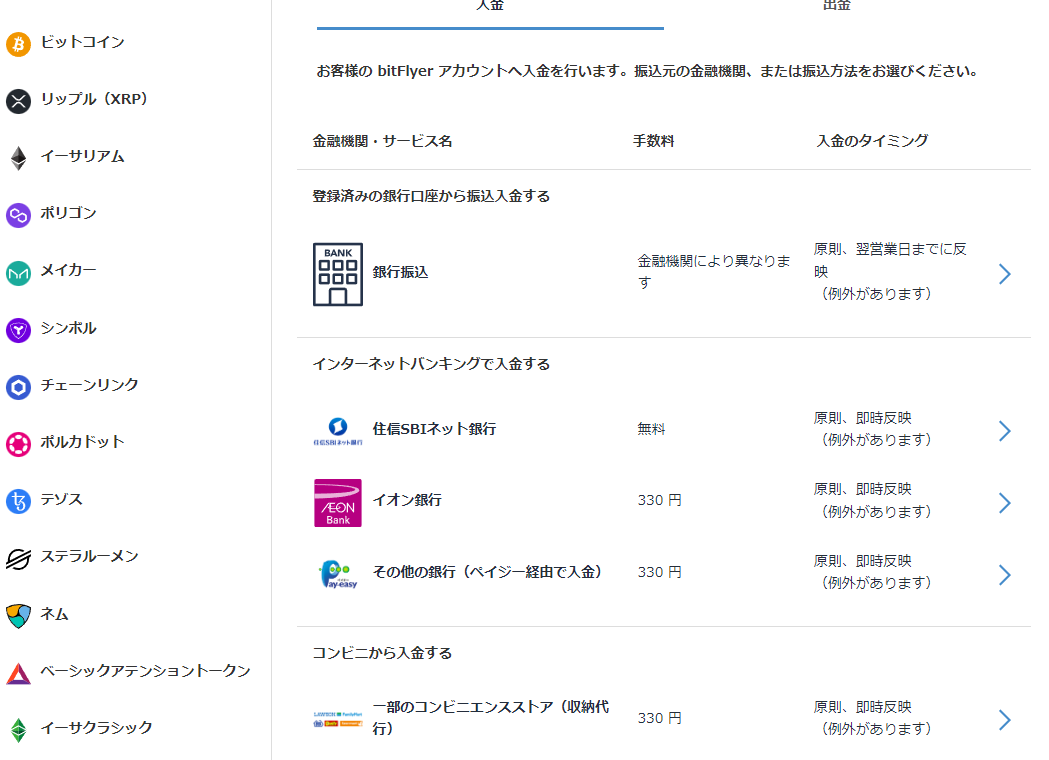
ビットフライヤー公式HPの左にある「入出金」をクリックすると上の画像があるページが出てきます。
登録済みの銀行口座から振込入金する
これをクリックして銀行振り込みで振込先が表示されるので、表示された銀行口座に登録した銀行口座から振込すれば入金できます。
振込依頼人名義は、 割り当てられた 5 桁の数字を名前の前に付けて「5 桁の数字+名前(カナ)」となります。 5 桁の数字は、振り込みを識別するためビットフライヤーより割り当てた数字です。5 桁の数字入力を忘れた場合や、正確に入力されていない場合は、入金を反映することが出来ないのでここは要注意です。
自分の銀行口座にビットフライヤーが指定した口座番号を登録します。
私は、PAYPAY銀行からまずは1万円振込ましたが、手数料は145円でした。
ただ、自分で言っておきながら、 5 桁の数字を名前の前に付けるのを忘れてそのまま入金しちゃいました😅。お恥ずかしい・・・
このミスややりがちなので気をつけましょう。
対処方法はFAQに掲載されています。
※ 振込時、振込人名義の前に 5 桁の数字入力を忘れた場合、お客様の入金と確認できず、アカウントへ反映することができませんのでご注意ください。万が一、該当した場合は、入出金お問い合わせフォームよりご連絡ください。
早速、問合せフォームで送ったら下記のメールが届きました。
現在多数のお問い合わせをいただいており、ご回答に 3 日間程度お時間を要します。順次返信を行っておりますのでご了承ください。
bitFlyer へお問合せありがとうございます。
当社のカスタマーサポート時間は平日 9 時 ~ 19 時です。
時間外のお問合せは、翌営業日以降に順次回答いたしますのでお待ちください。
以下の内容で受付けました。
ビットフライヤーご担当者の方、ほんとすみません・・・
と反省していたら1時間もかからずに返信がありました。すばやい対応に感謝感激です。
お客様
いつも bitFlyer をご利用いただき、誠にありがとうございます。
お問い合わせいただきました件につきまして、入金状況を確認いたします。
以下の情報をご返信いただくか、振込情報をキャプチャー画像にてお送りください。■ 入金情報
・振込依頼人名義(カタカナ)
・振込日時
・振込金額
・振込先口座番号
・住信SBIネット銀行への振込の場合、5 桁の数字※ 当社セキュリティ基準上、PDF ファイルは開封できかねます。
書類画像は JPG または PNG ファイル形式でお送りください。※ お振込いただいた日本円は、当社による承認作業完了後に、アカウントに反映されます。
お客様のアカウントにサービス制限が掛かっている場合や、振込元銀行口座名義と当社アカウント名義が異なる場合などは、
アカウントへの入金が遅れたり、入金自体が行われない場合があります。土日、祝日およびシステムメンテナンスなどにより、速やかに入金されない時間帯がございます。
このメールから1時間もかからずに、反映してくれました。
1万円分無事入金できました~
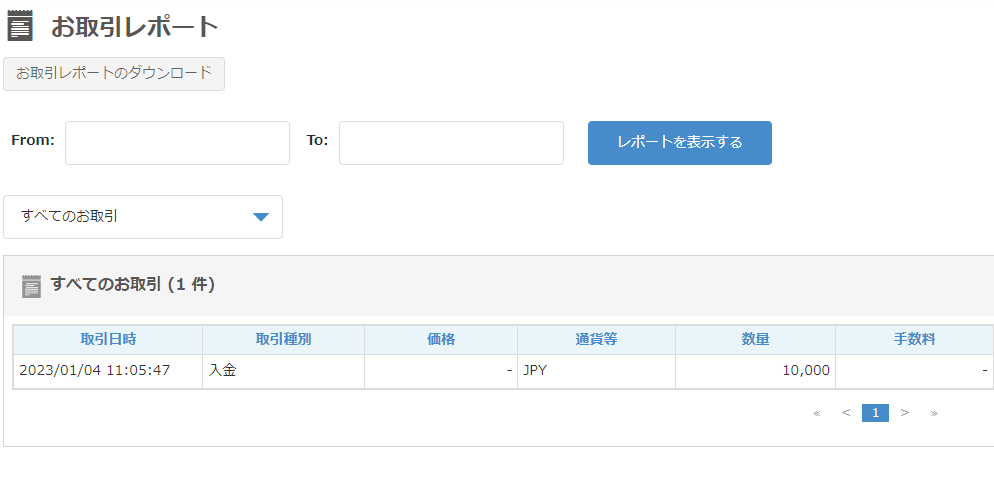
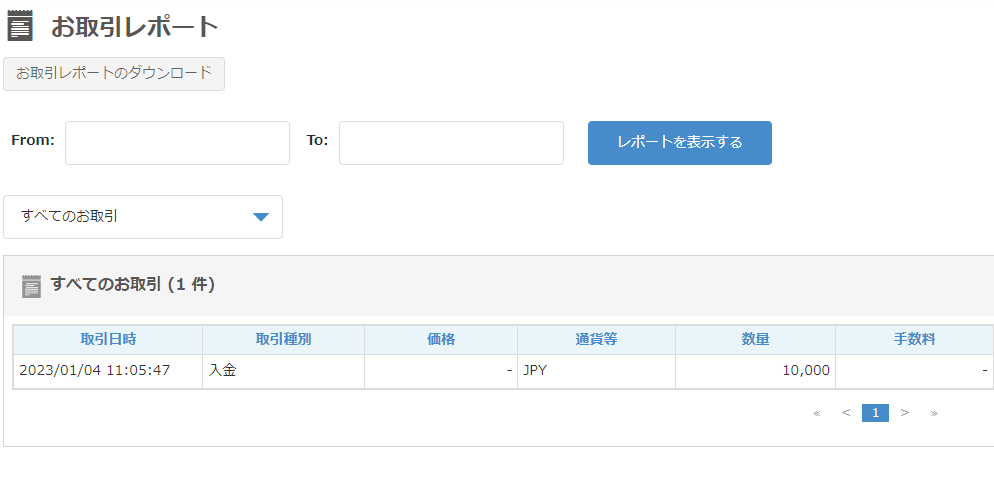
素晴らしい対応です!
お互い二度手間になるので私のミスを反面教師にして5 桁の数字+名前(カナ)を絶対に忘れないように注意しましょう!
私は大きく反省してします。
ビットフライヤーの口座開設によくある質問
ビットフライヤーの口座開設、新規開設する際のよくある質問をまとめました。出典、引用は、ビットフライヤー公式ページのFAQと私の実体験です。
アカウント作成に、お金はかかりますか?
アカウントの作成に費用はかかりません。無料で開設できます。
ひとりで複数のアカウント登録できますか?
基本的にできません。ユーザー一人につきアカウント作成は一つとなっています。利用していないアカウントに心当たりがある場合は、アカウントの閉鎖依頼が必要みたいです。
ビットフライヤーの口座開設時間は?
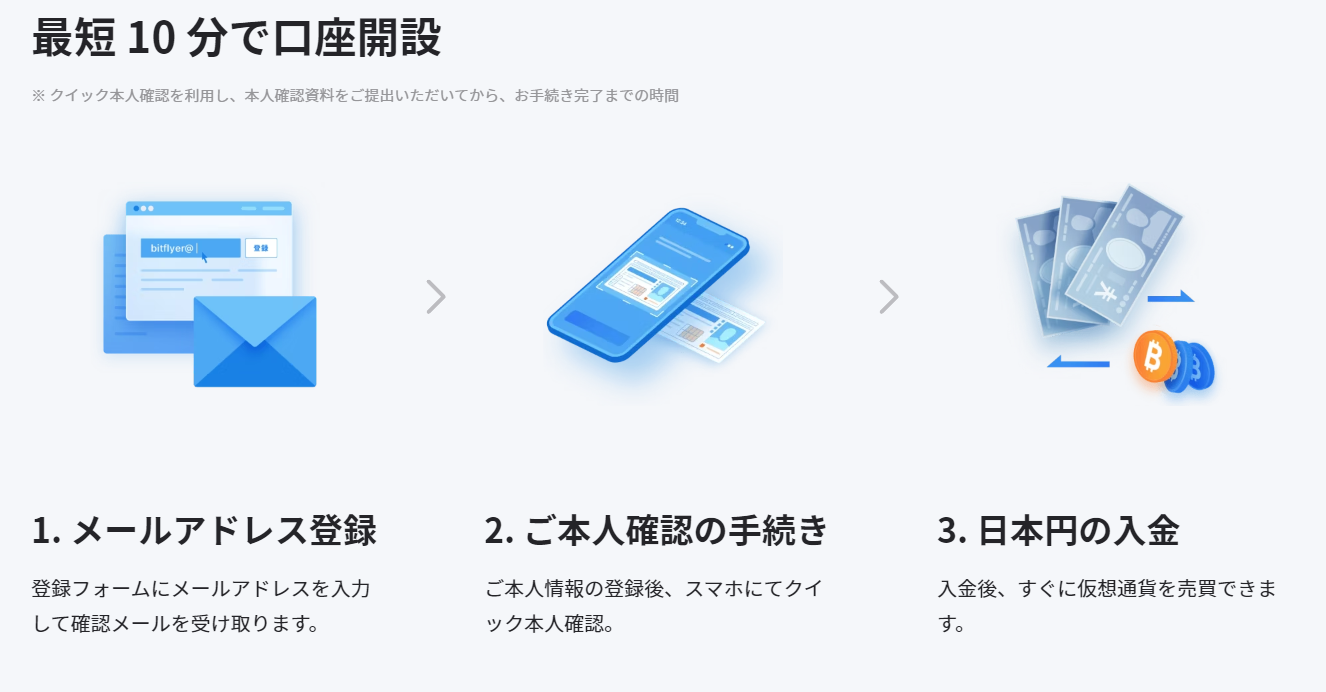
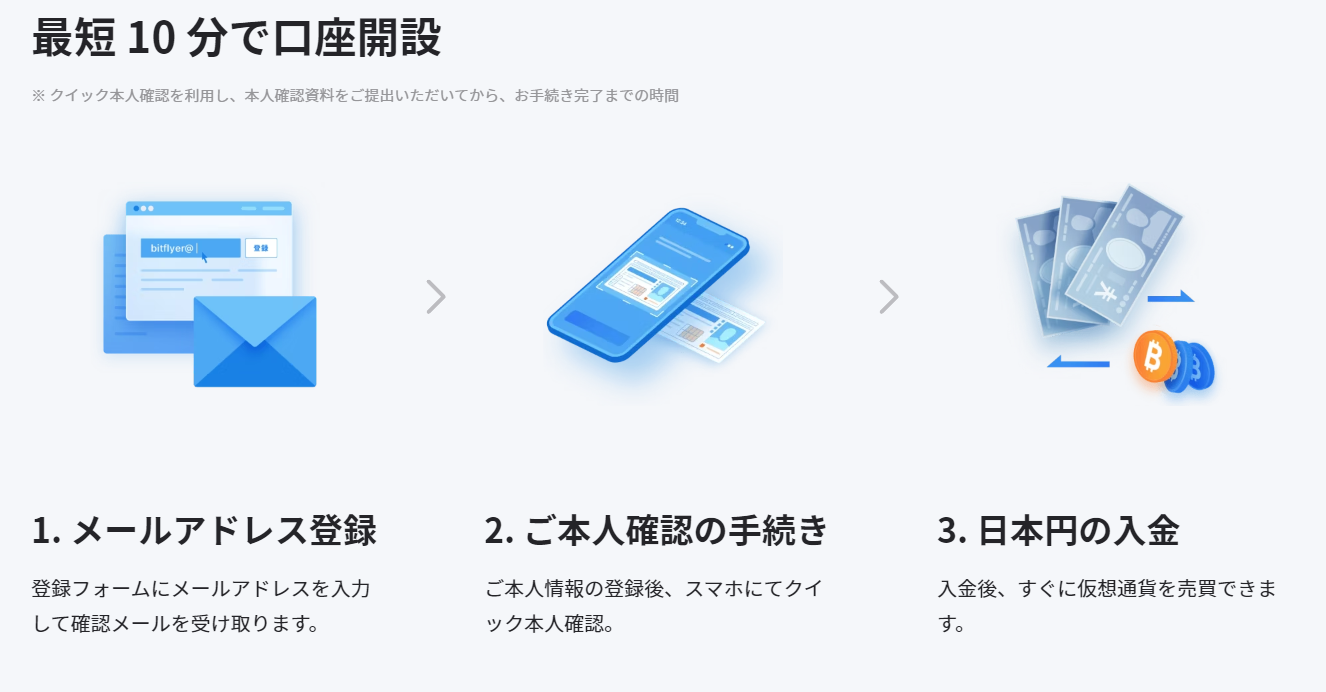
ビットフライヤーの公式HPによると口座開設時間は最短で「10分」になります。ただし、クイック本人確認を利用して、本人確認資料を提出して、手続き完了までの時間となります。
クイック本人確認ではなく、対面での確認だと数日かかります。
急ぎで口座開設をしたい場合は「クイック本人確認」で口座開設の登録をしましょう。
口座開設の方法ついては冒頭に紹介していますのでご参照ください。
クイック本人確認とはどんなサービス?
超簡潔にいうと、スマホで運転免許証や自分の顔を撮影して本人確認するサービスです。時間がかからず本人確認できます。
「クイック本人確認」は、スマートフォンでご本人確認書類と顔の写真⋅動画を撮影するだけで、オンライン上で本人確認が完結する本人確認方法です。ご登録いただきましたご本人様情報とご本人確認書類の内容が一致していれば、最短でお申し込み当日中に本人確認審査が完了し、暗号資産(仮想通貨)のお取引が可能になります。
対面の本人確認とはどんなサービス?
これも簡単にいうと、佐川急便の配達員さんに自分の本人確認書を提示して、配達員さんが端末に情報を入れて確認するサービスです。スマホ操作などが苦手な方はこちらを利用するのがいいと思います。
「対面での本人確認」は、ご申請いただきますと通常 1 ~ 2 営業日以内に当社からお客様宛にご本人確認に必要なレターをお送りします。
レターお受け取り時に、佐川急便の配達員にご本人様確認書類を提示いただくと、配達員が端末に情報を入力しご本人情報を照合いたします。
ご登録いただきましたご本人様情報とご本人確認書類の内容が一致していれば、レターをお渡しいたします。
お客様がレターをお受取になった後、当社での承認が完了すると暗号資産(仮想通貨)のお取引が可能となります。
※1 本人確認書類は最新のものをご提示ください。
※2 運転免許証をご本人確認書類としてご提示される場合は、佐川急便の配達員は端末機の OCR 機能により記載情報の取り込みを行う場合がございます。
なお、読み取った情報は端末に保存されることはございません。※3 佐川急便配達員は、本人確認結果として以下の情報を端末に入力いたします。
・運転免許証:運転免許証番号
・マイナンバーカード:セキュリティコードおよび有効期限
・日本国パスポート:旅券番号
※4 ご申請内容とご本人確認書類の内容が一致しない場合はレターをお渡しすることが出来かねますため、再度ご申請をお願いいたします。
※5 佐川急便が配達できない山間部や離島など一部地域にお住まいの場合は本サービスをご利用いただけません。
※6 佐川急便が対面での本人確認を実施するにあたり、お客様の個人情報の取得しご本人確認を実施することについて、ご了承いただきますようお願いいたします。
※7 2020 年 2 月 4 日以降に発行されたパスポートは住所欄が記載されていないため、対面本人確認申込の際は、現住所が記載されている 6 か月以内に発行された追加書類(納税証明書・社会保険国民年金保険料領収書・公共料金領収書)をご用意ください。
まとめ ビットフライヤー口座開設すべき?


ということで「ビットフライヤーの口座開設のやり方!時間かからずできる方法を登録時画像も入れて紹介」のまとめとして、ビットフライヤーで口座開設をすべきか?おさらいしましょう。
bitFlyer が選ばれる3つの理由はなに?
①気軽に使えて各種手数料が無料のサービスがあるという事です。
販売所取引手数料無料 ※別途スプレッドがあります。(ビットコイン売買手数料は約定×0.01~0.15%(単位:BTC) )やビットコイン FX の取引手数料、三井住友銀行からの振込手数料等が無料となっています。
②ビットフライヤーだから安心できるらしい
業界最長 7 年以上ハッキング 0 を次世代セキュリティで実現して安心して利用できるサポートも充実しているそうです。
③ビットコインなど1 円から買える
ビットコイン、リップル(XRP)、イーサリアム、ビットコインキャッシュなど 19種類の仮想通貨を 1 円から売買できます。
クレカでビットコインが貯まる


ビットフライヤーのクレジットカードを作るとなんとビットコインが貯まるサービスがあります。これはいいですね。
このクレカについては、別途紹介しますね。
という事で結論はビットフライヤーで口座開設はするべき! となります。
ビットフライヤーの公式サイト








コメント